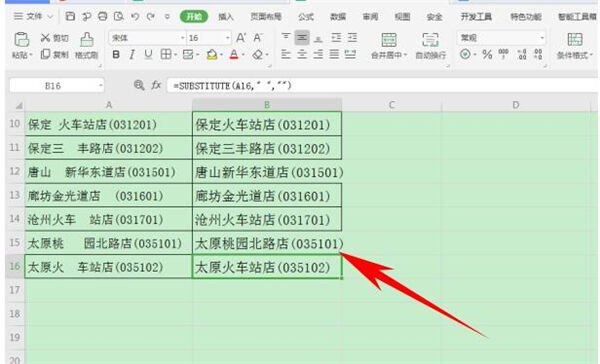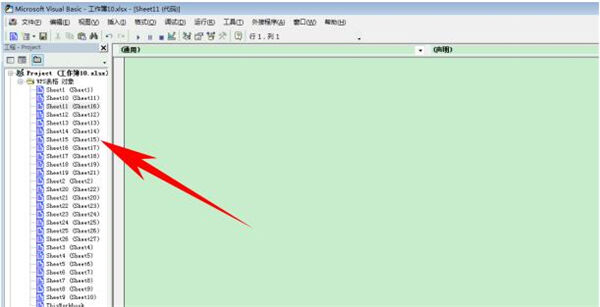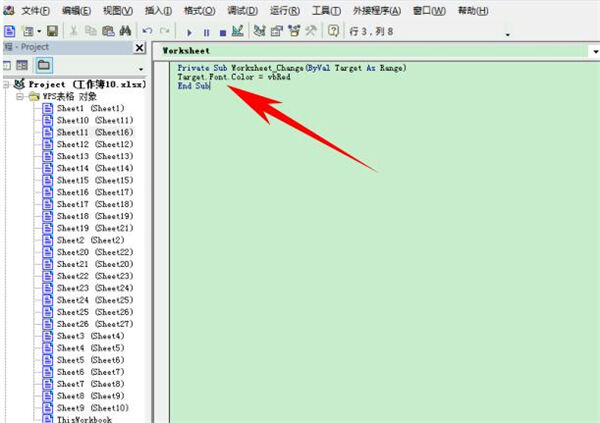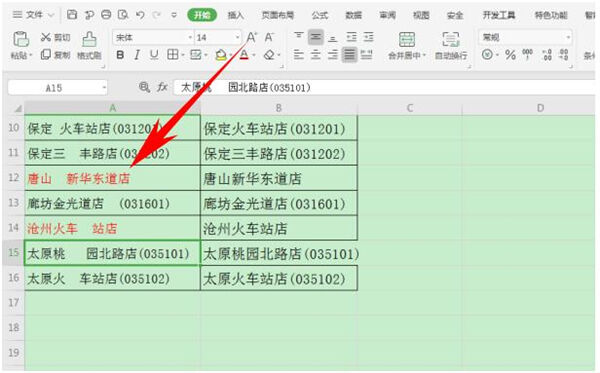Excel如何设置单元格内容改变时自动变色-Excel设置单元格变色方法
办公教程导读
收集整理了【Excel如何设置单元格内容改变时自动变色-Excel设置单元格变色方法】办公软件教程,小编现在分享给大家,供广大互联网技能从业者学习和参考。文章包含408字,纯文字阅读大概需要1分钟。
办公教程内容图文
弹出表格代码对话框,可以看到该工作簿当中包含多个工作表,找到该表格所在的工作表,如下图所示:
单击右键,选择查看代码,或者直接在通用框下方输入代码:
Private Sub Worksheet_Change(ByVal Target As Range)
Target.Font.Color = vbRed
End Sub
输入完毕后,关闭代码框即可:
这样,当我们在表格当中进行删减、增加内容、调换位置等等操作,回车后都可以显示为红色,表示已被改动,如下图所示:
办公教程总结
以上是为您收集整理的【Excel如何设置单元格内容改变时自动变色-Excel设置单元格变色方法】办公软件教程的全部内容,希望文章能够帮你了解办公软件教程Excel如何设置单元格内容改变时自动变色-Excel设置单元格变色方法。
如果觉得办公软件教程内容还不错,欢迎将网站推荐给好友。